- Microsoft Outlook — це дуже потужний клієнт електронної пошти та один із найкращих професійних інструментів спілкування.
- Але проблеми та помилки були невід’ємною частиною цього додатка, який тривалий час турбував користувачів.
- Помилка відключення Microsoft Outlook – це ще одна помилка підключення, яка практично робить програму непотрібною.
- Щоб вирішити цю проблему, ви можете спробувати видалити кінцевий пробіл із свого імені користувача, вимкнути всі зайві доповнення, налаштувати проксі-сервер або відновити Microsoft Office.
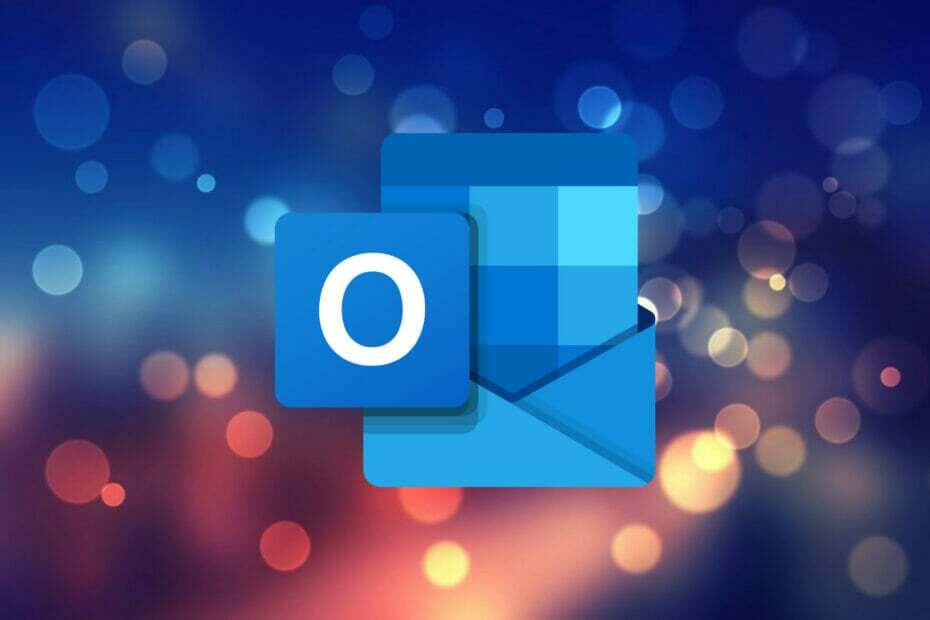
XВСТАНОВИТЬ, НАТИСНУТИ ЗАВАНТАЖУВАТИ ФАЙЛ
Це програмне забезпечення виправить поширені помилки комп’ютера, захистить вас від втрати файлів, шкідливого програмного забезпечення, збою обладнання та оптимізує ваш комп’ютер для максимальної продуктивності. Виправте проблеми з ПК та видаліть віруси зараз за 3 простих кроки:
- Завантажте Restoro PC Repair Tool що постачається із запатентованими технологіями (доступний патент тут).
- Натисніть Почніть сканування щоб знайти проблеми Windows, які можуть спричинити проблеми з ПК.
- Натисніть Відремонтувати все щоб усунути проблеми, що впливають на безпеку та продуктивність вашого комп’ютера.
- Restoro завантажено користувачем 0 читачів цього місяця.
Microsoft Outlook — це менеджер комунікацій, який використовується великими організаціями по всьому світу. Його може використовувати як клієнт електронної пошти як фізична особа, так і бути використовується організацією щоб отримати доступ до спільних функцій, таких як поштова скринька, календар, зустрічі тощо.
Microsoft представила менеджер особистої інформації Outlook ще в 1997 році. Існує багато функцій, які роблять Microsoft Outlook найкращим персональним менеджером, доступним у складі пакету Microsoft Office.
Наприклад, ви можете планувати електронні листи, створювати зустрічі, зустрічі, завдання та контакти з одного вікна. Він пропонує швидкі частини, які дозволяють швидко надсилати схожі електронні листи, ділитися календарями, створювати чи призначати завдання тощо.
Уявіть собі, якщо такий потужний інструмент перестане працювати, що б ви зробили? Кілька користувачів стикаються з помилкою відключення Outlook. Ця помилка є проблемою підключення Outlook.
Ця помилка відключення Outlook викликає різні типи повідомлень про помилку. Ви можете отримати a Адміністратор Microsoft Exchange вніс зміну, яка вимагає від вас вийти та перезапустити Outlook. повідомлення про помилку, або Спроба підключитися… повідомлення про помилку.
Обидва повідомлення про помилку мають однакову основну проблему підключення. Якщо ви також стикаєтеся з помилкою відключення Microsoft Outlook, то ви в правильному місці.
Оскільки в цьому посібнику ми надамо вам набір підібраних рішень, які допоможуть вам усунути помилку відключення Outlook на вашому ПК. Зважаючи на це, давайте відразу вступати.
Чому Microsoft Outlook відключено, але Інтернет працює?
Користувачі Outlook час від часу стикаються з різними типами помилок. Однією з таких помилок, яка часто турбує користувачів Outlook, є те, що, навіть якщо Інтернет працює, Microsoft Outlook відключено.
Ваш клієнт Microsoft Outlook може бути в зручному автономному режимі. Зокрема, Outlook має можливість працювати в автономному режимі, щоб уникнути плати за підключення або надсилання/отримання електронних листів через повільне підключення до Інтернету.
Офлайн-режим цілком може бути причиною, чому Outlook відключається, навіть якщо Інтернет функціонує належним чином.
Крім того, існує ймовірність того, що Outlook на вашому ПК був відключений від сервера Exchange, що може призвести до цієї проблеми.
Наявність зайвих розширень також є однією з ключових причин цієї проблеми. Деякі розширення можуть заважати процесу підключення, що спричиняє неправильну роботу Outlook.
Це може розчарувати і дратувати, оскільки заважає вам надсилати або отримувати електронні листи. На щастя, нижче ми перерахували деякі рішення, які ви можете застосувати для вирішення цієї проблеми.
Microsoft Outlook відключено після зміни пароля
1. Видалити старий пароль з диспетчера облікових даних Windows
- Натисніть кнопку Почніть клавіша меню на нижній панелі завдань.
- Шукати Менеджер облікових даних.
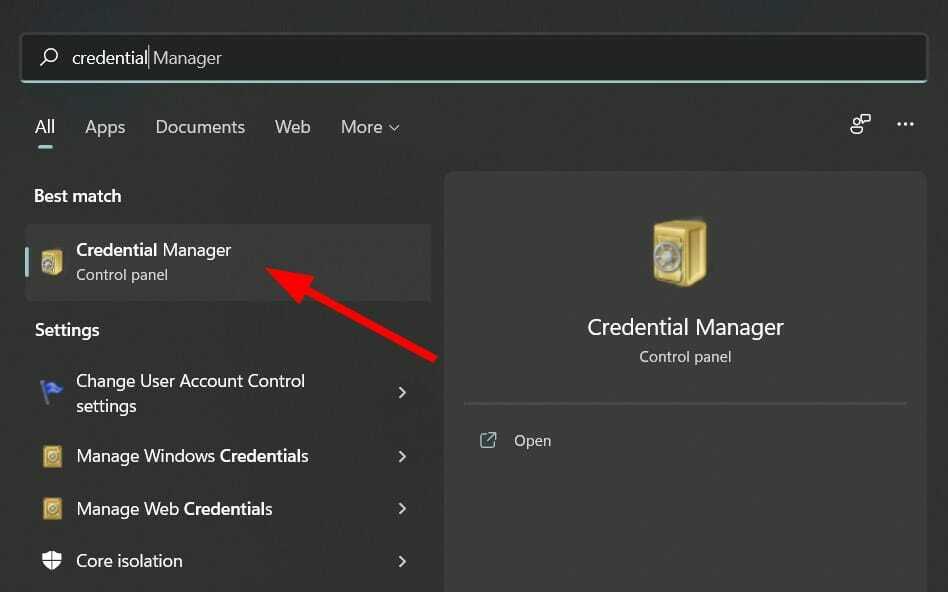
- Натисніть на Облікові дані Windows варіант.
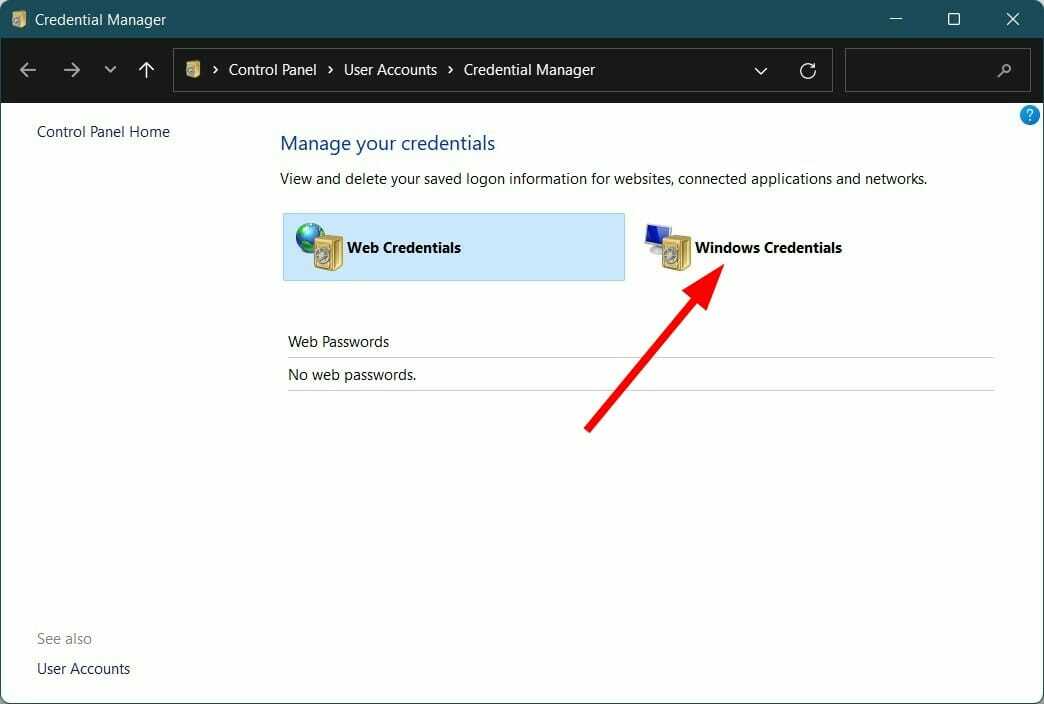
- Під Загальні облікові дані, ви знайдете своє Microsoft Outlook і MS Office рахунки.
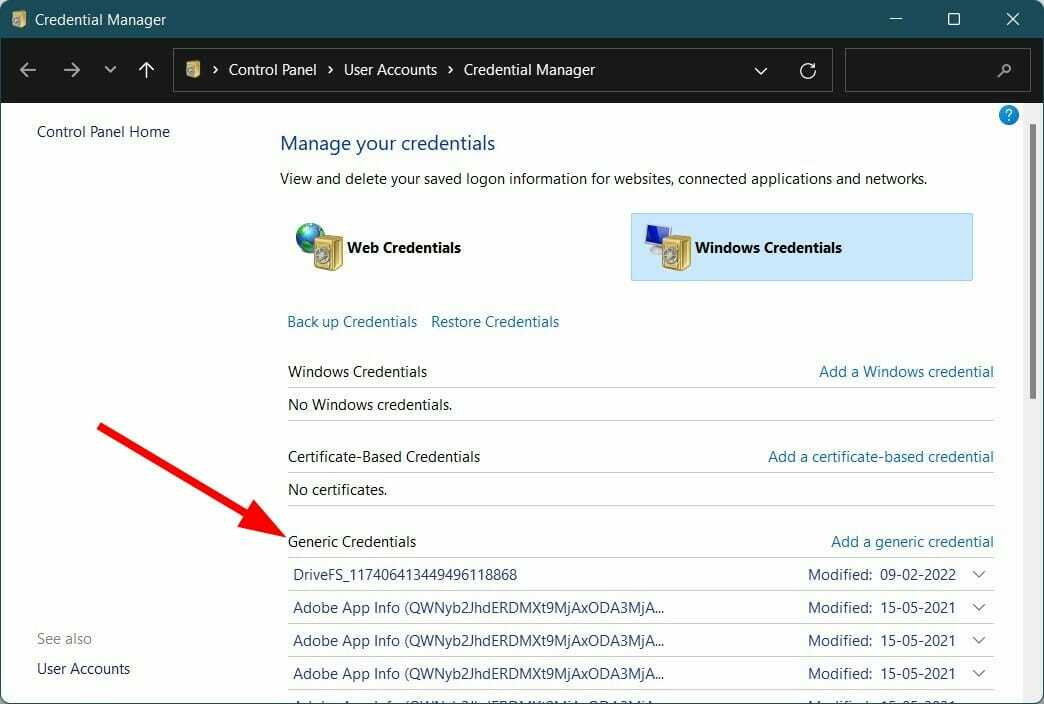
-
Розгорнути кожен і видалити їх, натиснувши кнопку Видалити кнопку.
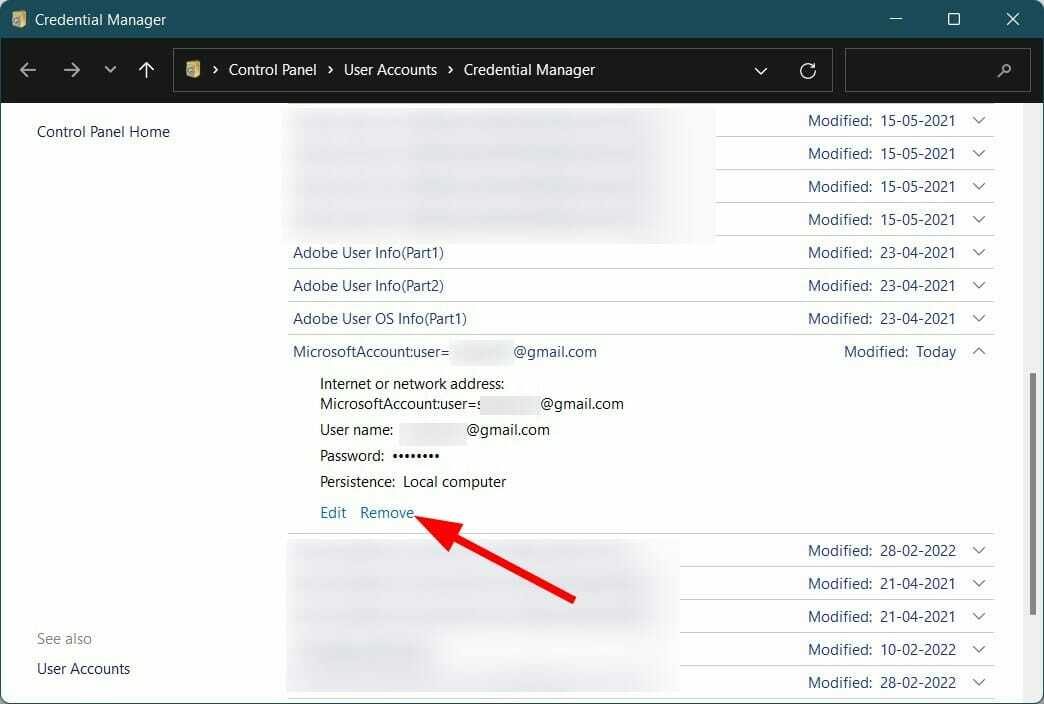
- Закрити Диспетчер облікових даних Windows і відкритий Outlook.
- Введіть ваш новий пароль і не забудьте перевірити Запам'ятай мої облікові дані коробка.
Користувачі Microsoft Outlook досить часто повідомляли про проблему після нещодавнього пароля зміни, вони стикаються з проблемами підключення до клієнта Outlook, встановленого на їхній Windows 10.11.8 ПК.
Примітно, що це може бути через те, що клієнт не оновлює пароль, який ви встановили. У такому випадку вам потрібно видалити старий пароль із диспетчера облікових даних Windows.
Порада експерта: Деякі проблеми з комп’ютером важко вирішувати, особливо якщо мова йде про пошкоджені репозиторії або відсутні файли Windows. Якщо у вас виникли проблеми з усуненням помилки, можливо, ваша система частково зламана. Ми рекомендуємо встановити Restoro, інструмент, який скануватиме вашу машину та визначатиме причину несправності.
Натисніть тут завантажити та почати ремонт.
2. Створіть новий профіль
- ВІДЧИНЕНО Панель управління.
- Виберіть Пошта.
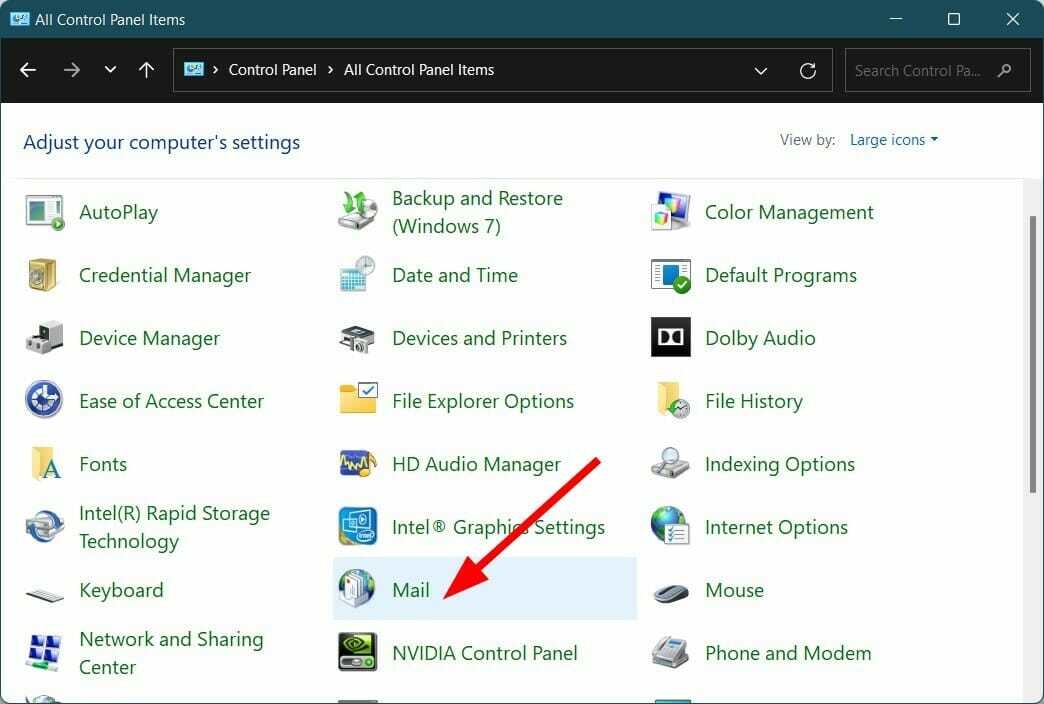
- Натисніть на Додати щоб створити новий профіль.
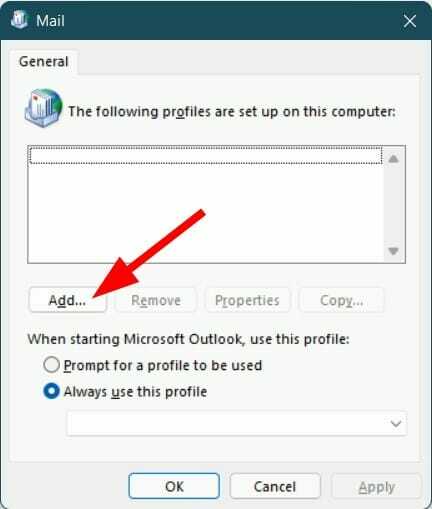
- Налаштувати ваш обліковий запис електронної пошти.
-
Перевірте коло поруч Завжди використовуйте цей профіль.
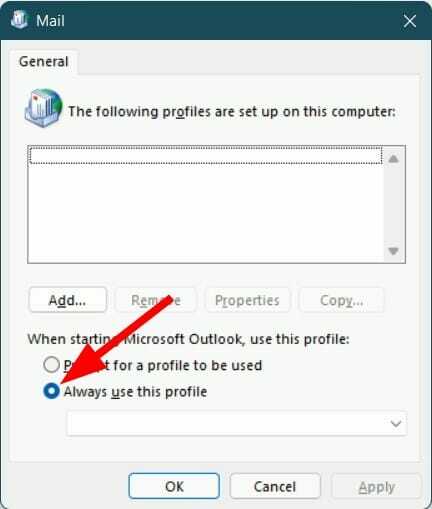
- Натисніть в порядку.
- Перезапустіть Outlook і подивіться, чи це виправляє проблему з Outlook, відключеною після зміни пароля.
Як я можу виправити помилку відключення Outlook у Windows 11/10/7?
1. Перезавантажте ПК
- Натисніть кнопку Почніть кнопка меню.
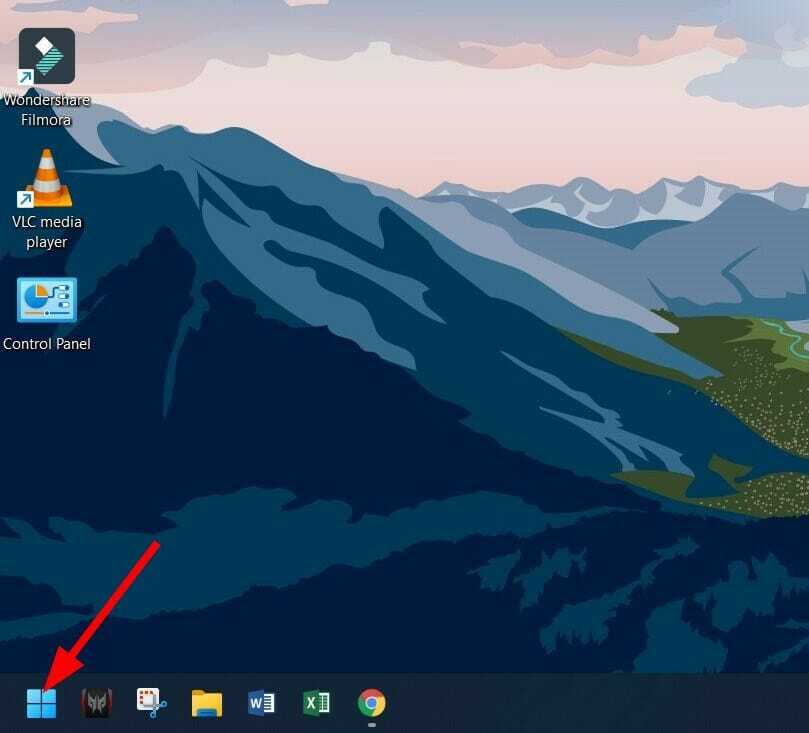
- Натисніть на Потужність кнопку.

- Виберіть Перезапустіть.

Одним із найпростіших рішень багатьох поширених проблем, пов’язаних із програмним забезпеченням, є простий перезапуск.
Перезавантаження не тільки забезпечує перерву у вашій системі, але й завантажує всі системні та необхідні файли з нуля. Є ймовірність, що деякі файли Outlook не вдалося завантажити під час попереднього сеансу, через що ви відчуваєте помилку відключення Microsoft Outlook.
2. Перевірте та повторно введіть облікові дані облікового запису
- Відкрийте Outlook додаток на вашому ПК.
- Натисніть на Файл.

- Виберіть Інформація.

- Тоді крім того Налаштування облікового запису та соціальної мережі, клацніть Налаштування аккаунта.

- Знову виберіть Налаштування аккаунта.

- Виберіть обліковий запис, який ви підключили.
- Видалити обліковий запис і повторно введіть облікові дані облікового запису.
3. Переконайтеся, що Outlook підключено до Інтернету
- Відкрийте Outlook додаток.
- В Відправити/отримати вкладку, натисніть Робота в автономному режимі кнопку.

- Outlook спробує знову підключитися.
4. Видалити кінцевий пробіл із legacyExchangeDN
- Натисніть Виграти + Р щоб відкрити Біжи діалогове вікно.
- Тип ADSIEdit.mscі натисніть Введіть.
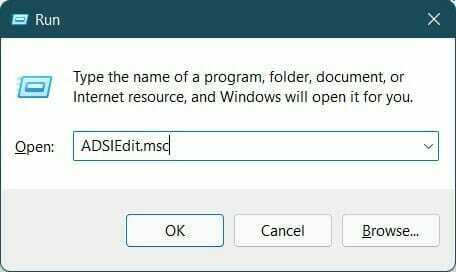
- Розгорніть Назви за замовчуванням контекст до CN=Користувачі.
- Виберіть обліковий запис користувача, для якого Outlook повідомляє про помилку.
- Клацніть правою кнопкою миші і виберіть Властивості.
-
Знайдітьв legacyExchangeDN атрибут, а потім виберіть Редагувати.
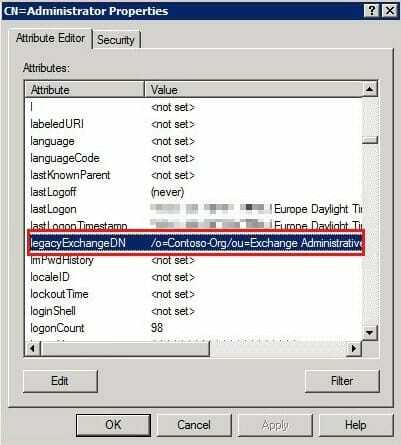
- Видаліть додатковий простір в кінці ім'я користувача.
- Натисніть в порядку і Застосувати.
- Вихід ADSIEdit.msc.
- Перезапустіть Outlook і подивіться, чи виправляє це помилка відключення Outlook чи ні.
Після того як ви видалите додатковий простір від вашого імені користувача, усі одержувачі, які раніше отримували повідомлення від вашого імені користувача, отримають звіт про недоставку (NDR), якщо спробують відповісти на електронний лист зі старим ім’ям користувача.
- Outlook продовжує запитувати пароль: 11 простих рішень
- Outlook продовжує запитувати пароль Gmail [3 швидких виправлення]
- Як виправити код помилки Outlook 0x800ccc92: 5 перевірених рішень
- 7 простих способів виправити помилку Outlook IMAP 0x800cccdd
5. Запустіть Outlook у безпечному режимі
- Натисніть Виграти + Р щоб відкрити Біжи діалогове вікно.
- Тип outlook.exe/safe і вдарив Введіть.
- Вимкніть усі встановлені додатки.
- Перезапустіть програму і подивіться, чи це вирішує проблему.
6. Створіть новий профіль Outlook
- Відкрийте Microsoft Outlook додаток.
- Натисніть Файл вкладку та виберіть Налаштування аккаунта.
- Виберіть Керування профілями.
- Натисніть на Показати профіль.
- Виберіть Додати.
- Введіть назву нового профілю Outlook і натисніть в порядку.
- Додайте обліковий запис електронної пошти до свого профілю Outlook.
7. Відновити обліковий запис Outlook
- Відкрийте Outlook додаток.
- Натисніть на Файл табл.

- Виберіть Інформація.

- Крім того Налаштування облікового запису та соціальної мережі, натисніть на Налаштування аккаунта.

- Виберіть Налаштування аккаунта знову зі спадного меню.

- Виберіть свій обліковий запис і натисніть Ремонт кнопку.
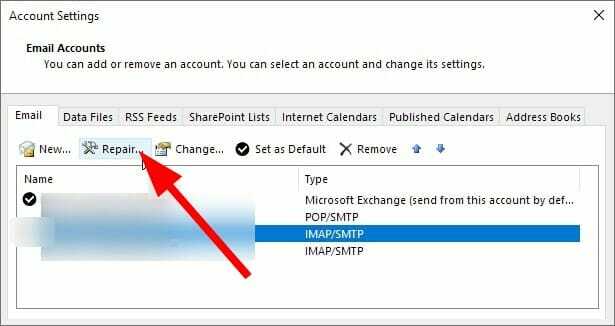
8. Налаштуйте проксі-сервер
- Відкрийте Outlook додаток.
- Натисніть на Файл табл.

- Виберіть Інформація.

- Крім того Налаштування облікового запису та соціальної мережі, натисніть на Налаштування аккаунта.

- Виберіть Налаштування аккаунта знову зі спадного меню.

- Торкніться свого облікового запису та натисніть Змінити.
- Потім натисніть на Більше налаштувань.
- Виберіть Підключення табл.
- Виберіть опцію до Підключіться до Microsoft Exchange за допомогою HTTP.
- Натисніть на Налаштування проксі Exchange.
- Введіть URL для підключення до проксі-сервера.
- Виберіть Підключайтеся лише за допомогою SSL.
- Також виберіть Підключайтеся лише до проксі-серверів, які мають ім’я принципала в сертифікаті варіант.
- Введіть має: URL.
- Під Налаштування автентифікації проксі, виберіть тип аутентифікації Базова аутентифікація або автентифікація NTLM і натисніть в порядку.
9. Вимкніть розширення
- Відкрийте Outlook додаток.
- Натисніть на Файл табл.

- Виберіть Параметри з лівого боку.
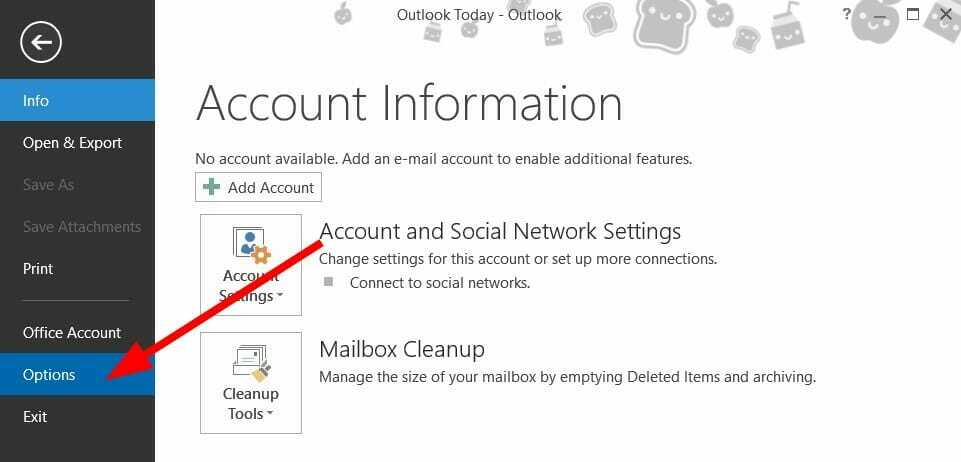
- Виберіть Надбудови з лівої панелі.
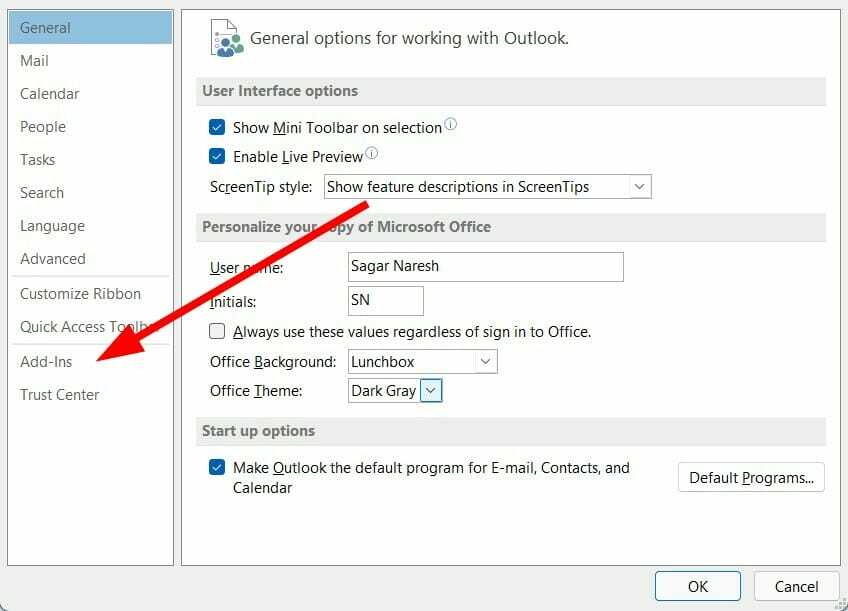
- Унизу виберіть Іди.
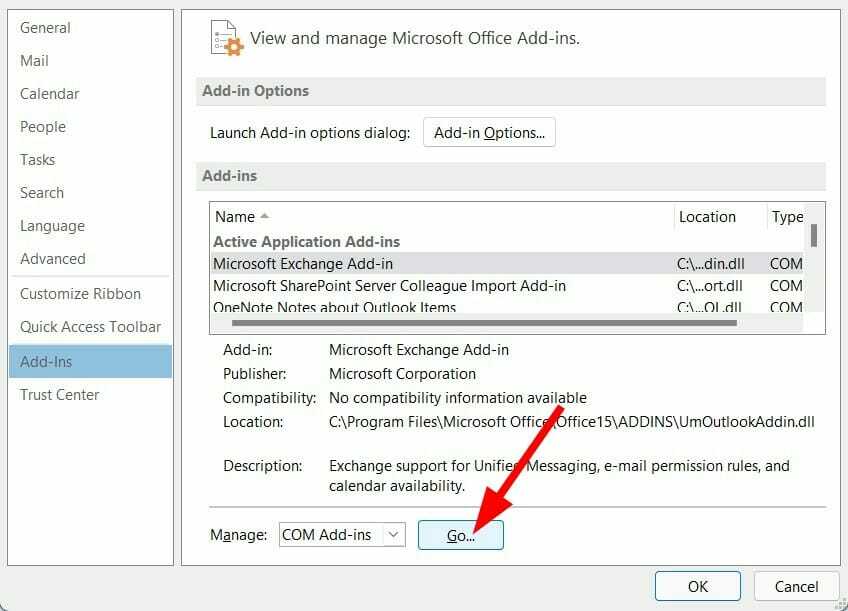
-
Зніміть прапорець всі розширення та натисніть в порядку кнопку.
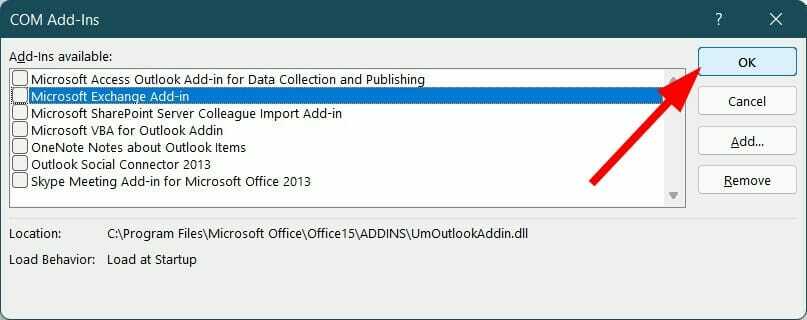
Є ймовірність, що розширення, які ви встановили або ввімкнули для програми Outlook, щоб підвищити продуктивність і функції, можуть заважати з’єднанню.
У такому випадку, дотримуючись вищезгаданих кроків, ви можете відключити розширення, а потім спробувати їх підключити.
10. Відновіть файл даних Outlook
- Відкрийте Outlook додаток.
- Натисніть на Файл табл.

- Виберіть Інформація.

- Крім того Налаштування облікового запису та соціальної мережі, натисніть на Налаштування аккаунта.

- Виберіть Налаштування аккаунта знову зі спадного меню.

- Виберіть Файли даних табл.
- Виберіть обліковий запис електронної пошти, який спричиняє проблему, а потім натисніть на Відкрийте Розташування файлу.
- Перейменувати файл або рухатися його в інше місце.
- Знову запустіть Outlook і перевірте, чи виправляє це помилка від’єднання Outlook.
Програма Outlook зберігає всі дані в певній папці. Якщо у вас виникли проблеми з підключенням, ви можете спробувати відновити файл даних Outlook.
На цьому кроці ми видалимо старий файл даних Outlook і відновимо файл даних Outlook. Це допоможе відновити відсутні або втрачені файли даних з нуля.
11. Перевстановіть Outlook
- Натисніть Почніть меню та пошук Панель управління.

- Виберіть Програми та можливості.

- У диспетчері програм виберіть Microsoft Office і натисніть на Змінити кнопку.

- Виберіть Ремонт і вдарив Продовжуйте.
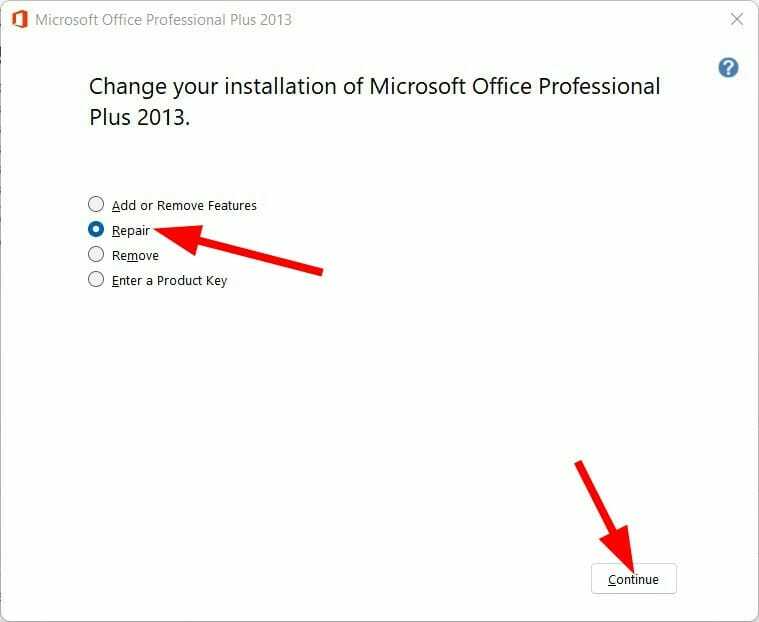
- Розпочнеться ремонт.
Якщо жодне із вищезгаданих рішень не допомогло вам, то, в крайньому випадку, вам потрібно відремонтувати програму Microsoft Office на вашому ПК.
Відновлення Microsoft Office виправить програму та встановить файли, які могли зникнути. Останній метод також корисний, якщо ви зіткнулися з повідомленням про помилку Office 365 Outlook, що відключено.
Microsoft Outlook є досить потужним інструментом керування роботою, оскільки він надає кілька варіантів, одним з яких є можливість завантажте всі ваші електронні листи Outlook до Excel.
Якщо ви широко використовуєте Outlook для всіх ваших потреб, пов’язаних із роботою, це дуже важливо знати як відновити видалені або заархівовані повідомлення Outlook у разі виникнення проблем із цим елементом, оскільки користувачі повідомляли, що бачать цю проблему досить часто.
Повертаючись до функцій, ви також можете додати кілька облікових записів до Outlook і керувати ними без проблем.
Ця помилка від’єднання Outlook або проблема з’єднання – не єдина помилка, з якою користувачі час від часу стикаються під час використання цієї програми.
З іншого боку, якщо ви не можете відкрити програму, і ви можете отримання помилки, яка каже, що набір папок неможливо відкрити, добре мати уявлення про те, як з цим боротися.
Повідомте нам у розділі коментарів нижче, який із вищезгаданих методів допоміг вам вирішити проблему відключення Outlook на ПК з Windows 10, Windows 10 і Windows 7.
 Ви все ще маєте проблеми?Виправте їх за допомогою цього інструменту:
Ви все ще маєте проблеми?Виправте їх за допомогою цього інструменту:
- Завантажте цей інструмент для ремонту ПК Великий рейтинг на TrustPilot.com (завантаження починається на цій сторінці).
- Натисніть Почніть сканування щоб знайти проблеми Windows, які можуть спричинити проблеми з ПК.
- Натисніть Відремонтувати все для вирішення проблем із запатентованими технологіями (Ексклюзивна знижка для наших читачів).
Restoro завантажено користувачем 0 читачів цього місяця.


![4 поради щодо виправлення коду помилки 80090016 в Office 365 [Windows 11]](/f/5a603a572fe157d9212890b6f0c9d4b4.png?width=300&height=460)